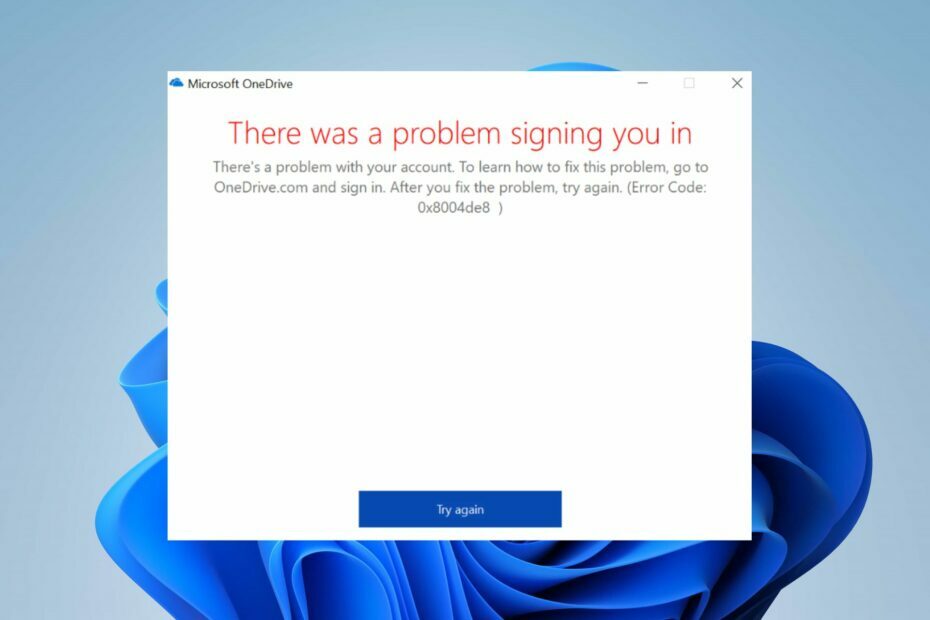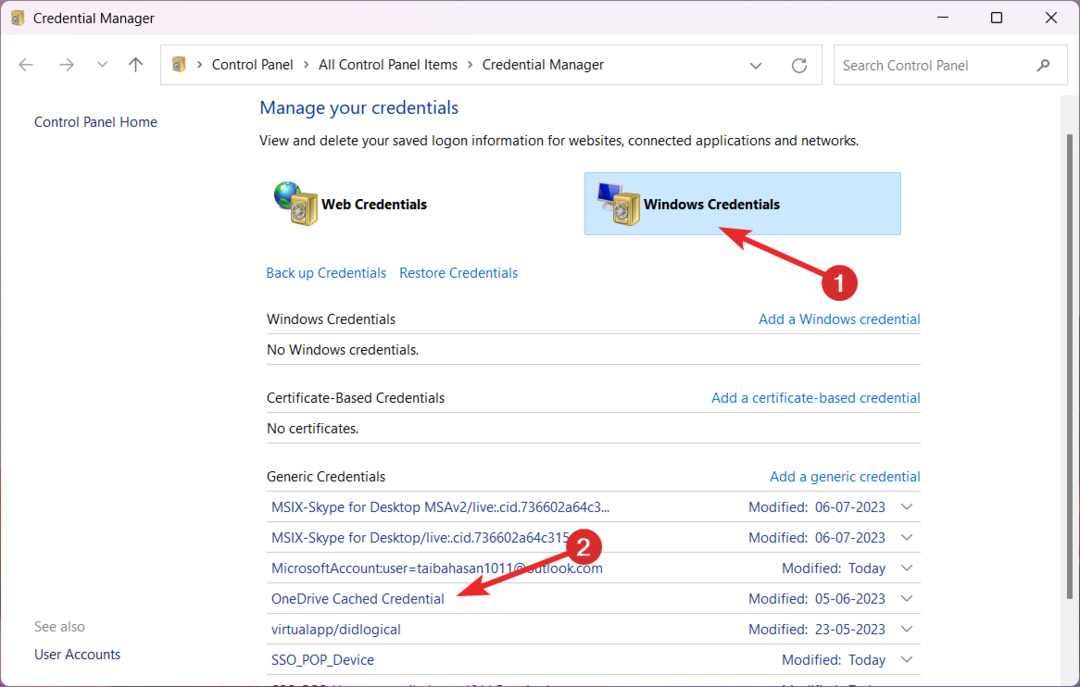- „WhatsApp Messenger“ yra populiari pranešimų ir VoIP paslauga, priklausanti Facebook. Tai yra įvairių platformų platforma ir naudojama tekstiniams ir balso pranešimams siųsti, balso ir vaizdo skambučiams siųsti, dalytis vieta, dokumentais ir kita laikmena.
- „WhatsApp“ sukuria specialius aplankus, skirtus visoms bendrinamoms laikmenoms, mobiliuosiuose įrenginiuose, kuriuos galima automatiškai kurti atsargines kopijas ir sinchronizuoti su „OneDrive“. Perskaitykite mūsų vadovą, kad gautumėte daugiau informacijos.
- Pažvelkite į panašius straipsnius, esančius „WhatsApp Hub“. Rasite naujienų, patarimų ir vadovų.
- Kaip „OneDrive“ programos vartotojas, turėtumėte pažvelgti į „OneDrive“ skyrius šioje svetainėje norėdami sužinoti, kaip iš to išgauti kuo daugiau.

Ši programinė įranga leis jūsų tvarkyklėms veikti ir veikti, taip apsaugant jus nuo įprastų kompiuterio klaidų ir aparatūros gedimų. Dabar patikrinkite visus tvarkykles atlikdami 3 paprastus veiksmus:
- Atsisiųskite „DriverFix“ (patikrintas atsisiuntimo failas).
- Spustelėkite Paleiskite nuskaitymą rasti visus probleminius vairuotojus.
- Spustelėkite Atnaujinti tvarkykles gauti naujas versijas ir išvengti sistemos sutrikimų.
- „DriverFix“ atsisiuntė 0 skaitytojų šį mėnesį.
„WhatsApp“ mobiliesiems sukūrė kiekvienos platformos savąsias atsarginių kopijų integravimo funkcijas. „WhatsApp Android“ vartotojai gali išsaugoti pokalbio atsarginę kopiją savo „Google“ disko paskyra, o „WhatsApp iOS“ vartotojai atsarginę kopiją gali laikyti savo „iCloud“ paskyroje.
Šiuos nustatymus galima atidaryti telefone „WhatsApp“, eikite į Nustatymai ir Pokalbio atsarginė kopija galimybės.
Atsarginės kopijos funkciją galima pritaikyti, o tai reiškia, kad „WhatsApp“ suteikia vartotojams teisę kurti atsargines kopijas savo duomenis kasdien, kas savaitę ar kas mėnesį, arba net visai ne, jei jie juos išjungia nustatymuose. Be to, vartotojai gali išjungti automatinę atsarginę kopiją naudodamiesi mobiliaisiais duomenimis ir pritaikyti ją, kad būtų pradėtas atsarginės kopijos kūrimo procesas tik prisijungus prie „WiFi“ tinklo.
Ką apie kitus failus? Visi tie vaizdai, GIF failai ir vaizdo įrašai, bendrinami su jūsų kontaktais arba gauti skirtingose grupės pokalbiuose? Šiuos failus galima automatiškai įkelti į „OneDrive“ ir sinchronizuojamas su kitais jūsų įrenginiais.
Kaip automatiškai įkelti „WhatsApp“ failus į „OneDrive“?
- Įdiekite ir sukonfigūruokite „OneDrive“ programą savo telefone

- Atidarykite programą ir spustelėkite Aš skirtuką.
- Eiti į Nustatymai -> Fotoaparato įkėlimas.
- Jei įgalinsite fotoaparato įkėlimą (arba jau jį įgalinsite), visi telefone padaryti vaizdai bus sinchronizuojami su „OneDrive“ paskyra.
- Patvirtinę „Microsoft“ paskyrą, bus prieinamos dar kelios parinktys. Mus domina Papildomi aplankai variantą. Bakstelėkite jį.
- Iš ten galėsite pasirinkti „WhatsApp“ vaizdai aplanką arba „WhatsApp“ vaizdo įrašas aplanką.
Viskas. Dabar pagal numatytuosius nustatymus, kai prisijungsite per „WiFi“, „WhatsApp“ failai bus automatiškai sinchronizuojami su „OneDrive“.
Jei turite per daug failų, kurie užima vietą, visada galite naudoti dvi atskiras paskyras. Galite turėti vieną, kad padarytumėte nuotraukų atsarginę kopiją iš mobiliojo telefono, ir kitą, skirtą kitiems failams iš kompiuterio. Ir naudodamiesi mūsų vadovu, vienu metu galite juos pasiekti savo kompiuteryje dvi „OneDrive“ paskyros viename kompiuteryje.
Ar tai pasiteisino? Palikite klausimus žemiau esančiuose komentaruose.
Dažnai užduodami klausimai
„Microsoft“ siūloma „OneDrive“ paslauga yra gana patikimas atsarginis sprendimas asmeniniams failams ir aplankams, turintiems turtingą 5 GB nemokamą planą.
Eikite į „OneDrive“ svetainę ir prisijunkite naudodami savo paskyrą. Čia galite pasirinkti šiukšliadėžę ir pasirinkti visus failus ar aplankus, kuriuos norite atkurti.
Jei telefone yra ta pati operacinė sistema, galite naudoti integruotas „Cloud Chat“ atsarginės kopijos funkcijas, kad atkurtumėte pokalbį naujame telefone naudodami „Google“ diską arba „iCloud“.